Sering kali kita membutuhkan penanda tempat selain memiliki alamatnya. Terlebih kita memerlukan arah pasti untuk menuju kesana. Sehingga kita harus melakukan pemberian tanda dan menyimpan lokasi tempat penting tersebut.
Misalnya kita menandai tempat makan yang baru kita temuin dan kita suka, lalu menyimpan lokasi rumah teman baru agar sebagai pengingat alamat beserta lokasinya. Nah disini kita akan bahas bagaimana caranya menyimpan lokasi agar kita mudah untuk mencari dan mengingatnya.
Disini kita akan menggunakan apalikasi andalan yaitu Google Maps. Yah kenapa pakai Google Maps, itu sudah saya berikan alasannya pada postingan sebelumnya.
Hal yang saya suka dari fitur ini adalah kita dapat langsung melihat penampilan tempat yang kita simpan beserta namanya saat di Zoom In. Kalau saya sendiri sih ngelakuin hal semacam ini sebagai pengingat sekaligus 'ancet-ancer' dalam bahasa Jawa.
Daripada penasaran, langsung saja kita bahas caranya sebagai berikut :
- Pertama buka aplikasi Google Maps dan pastikan kita telah login dengan akun Google.
- Tentukan lokasi yang ingin kita simpan.
- Kemudian tap layar dan tahan, maka akan muncul sebuah pop-up Dropped Pin seperti ini.
- Lalu sentuh pop-up tersebut. Maka akan muncul menu baru kemudian pilih Save/Simpan untuk menyimpan tempat.
- Nantinya akan diberikan beberapa pilihan ikon. Ikon tersebut dapat kita sesuaikan sesuai keinginan dan akan menjadi ikon yang tampil di peta.
- Setelah tersimpan, sentuh lagi ikon yang tadi kita berikan untuk memberikan nama label.
- Kemudian pilih Label untuk memberi nama tempat tersebut.
- Setelah diberi label maka ikon tersebut memiliki nama diatas beserta deskripsinya. Pada peta pun menjadi seperti ini jika kita zoom in.
Sebenarnya hanya dengan memberikan label kita dapat menyimpan dan melakukan pencarian dengan mudah setelahnya. Namun agar terlihat lebih menarik maka saya sarankan agar diberi logo ikon melalui menu Simpan.
Saya pun juga sering menggunakan fitur penyimpanan tempat ini untuk menandai tempat baru yang mungkin bermanfaat bagi saya. Seperti saat saya pertama di Bandung, saya banyak sekali menandai tempat agar mudah untuk mengingatnya saat melihat peta.
Begitulah cara untuk menyimpan lokasi dan menendai tempat di Google Maps. Semoga bermanfaat. dan apabila ada yang ingin ditanyakan silahkan sampaikan lewat kolom komentar.


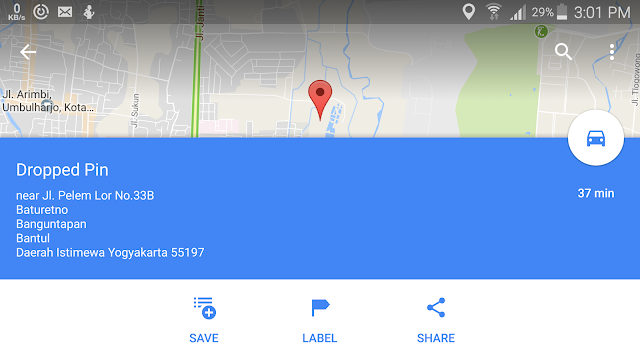


Berkomentarlah yang saling membangun dan sesuai topik yang diisajikan,
Dilarang menyematkan hal yang berbau link dan berkomentar kotor.
ConversionConversion EmoticonEmoticon